Spørgsmål
Problem: Hvordan rettes fejl i hukommelsesstyring?
Hej, jeg oplever en tilbagevendende Blue Screen of Death, som returnerer hukommelseshåndteringsfejl. Efter en genstart forsøger den at starte op i Windows, men det lykkes ikke - den eneste måde at komme tilbage til computeren på er at genstarte pc'en manuelt og vente et par minutter. Dette spørgsmål er virkelig frustrerende. Er der nogen måder, jeg kan rette hukommelseshåndteringsfejl på? Enhver hjælp ville blive værdsat.
Løst svar
Hukommelseshåndteringsfejl er en Blue Screen of Death[1] fejl, der resulterer i en genstart af computeren. BSOD'er anses for at være kritiske fejl, der forhindrer skader på systemet, og rettes typisk efter en genstart. Men i mange tilfælde er problemet tilbagevendende og kan resultere i en række problemer, herunder tab af information på grund af en uventet genstart. Derudover, hvis der ofte opstår hukommelsesstyringsfejl, betyder det, at der er et underliggende problem, der skal løses.
Så hvad forårsager hukommelsesstyring BSOD? Hukommelsesstyring er en proces, der hjælper computeren med at tildele hukommelsesblokke til bestemte opgaver eller applikationer, når det er nødvendigt. For eksempel, hvis du starter en app på en computer, vil processen allokere en bestemt mængde hukommelse, så den kan bruges. Hvis disse opgaver mislykkes af den ene eller anden grund, kan du støde på hukommelseshåndteringsfejl.
Der er flere forskellige grunde til, at hukommelseshåndteringsfejlen kan dukke op på dit system, selvom den, som navnet antyder, altid er relateret til hukommelsesproblemer. For eksempel er der måske ikke nok hukommelse installeret på din computer, eller du forsøger at starte en app, der kræver for meget af den.
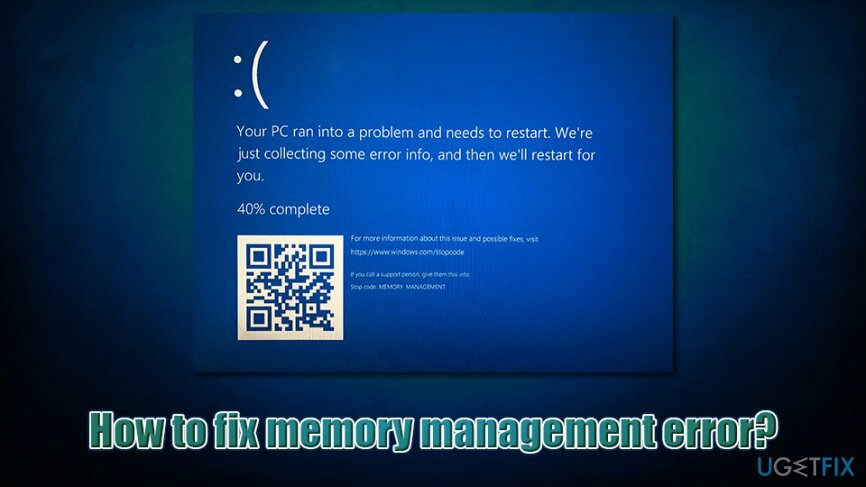
I de fleste tilfælde støder brugere på Memory Management BSOD, når de prøver at starte et program, eller når det kører. Ganske ofte er sådanne tilfælde relateret til opgaver med højt hukommelsesforbrug, såsom at spille videospil. Pludselig bliver skærmen tom, og brugerne ser en blå skærm, der siger:
Din pc løb ind i et problem og skal genstartes. Vi indsamler blot nogle fejloplysninger, og vi genstarter for dig.
0 % fuldført
Hvis du ringer til en supportperson, skal du give vedkommende disse oplysninger: Stopkode MEMORY_MANAGEMENT
Som du kan se, foreslår Windows, at du kan kontakte en supportperson, der vil hjælpe dig med at rette hukommelsesstyring BSOD. Microsoft kan dog være svært at nå i nogle tilfælde, og tredjepartstjenester kan være dyre. Bare rolig, da vi vil levere adskillige løsninger, der vil hjælpe dig med at løse hukommelseshåndteringsfejl på egen hånd.
Før du fortsætter med hukommelsesstyring BSOD rettelsen, bør du dog prøve at køre et Windows reparationsværktøj ReimageMac vaskemaskine X9 – det er en fantastisk mulighed for dem, der er mindre computerkyndige.
Rette 1. Kør det indbyggede Windows Memory Diagnostic-værktøj
For at reparere beskadiget system skal du købe den licenserede version af Reimage Reimage.
Hukommelsesstyring BSOD kan relateres til problemer med computerens RAM (Ransom Access Memory)[2] pinde. Typisk er det, at jo større kapacitet der er installeret på systemet, jo hurtigere og bedre er hukommelsesbehandlingen. Men hvis RAM ikke fungerer, kan det forårsage fejl og forskellige andre problemer. For at tjekke dine memory sticks skal du bruge et indbygget Windows-værktøj:
- Indtaste Windows Memory Diagnostic i Windows søgelinje, og tryk på Gå ind
- Klik på Genstart nu, og kontroller for problemer (anbefales)
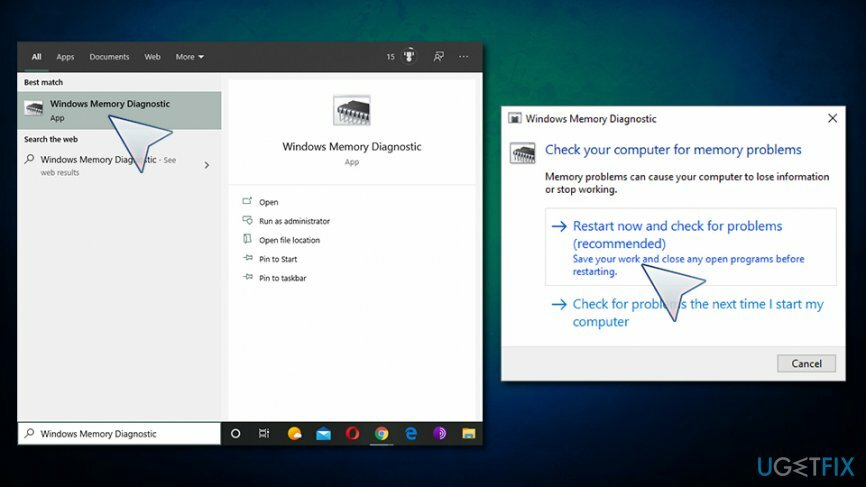
- Vær opmærksom på, at computeren genstarter uden yderligere advarsler, så sørg for at du gemme dit arbejde
- Efter en genstart skal du vente, indtil Windows scanner hukommelsen for problemer, der rapporterer resultater til dig
Rette 2. Opdater drivere
For at reparere beskadiget system skal du købe den licenserede version af Reimage Reimage.
Drivere er vitale dele af enhver computer - de tillader hardware og software at kommunikere med hinanden. Hvis driveren bliver ødelagt, kan det føre til alle typer problemer, inklusive hukommelseshåndteringsfejlen. Derfor bør du sikre dig, at dine drivere er opdaterede, og at der ikke er nogen fejl:
- Højreklik på Start og vælg Enhedshåndtering
- Når Enhedshåndtering åbner, skal du tjekke efter gule udråbstegn
- Hvis nogen er til stede, skal du højreklikke på driveren og vælge Opdater driver
- Plukke Søg automatisk efter opdateret driversoftware
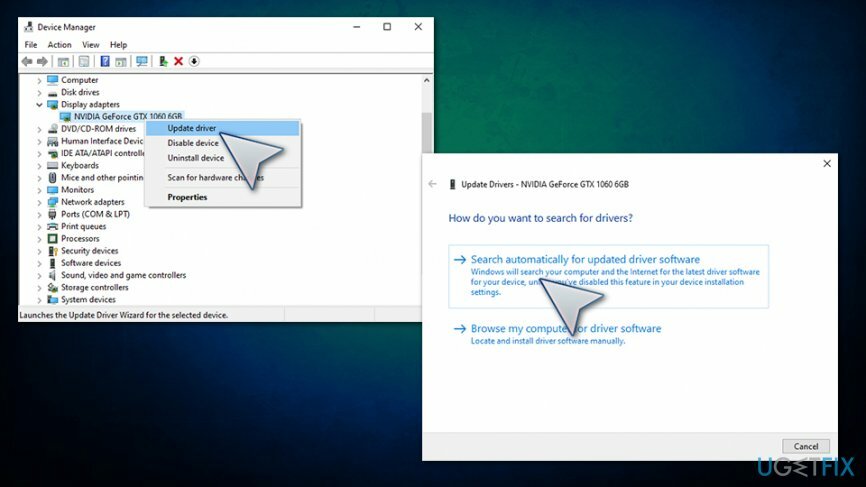
- Vent til driveropdateringer og genstart dit system
Rette 3. Kør diskcheck
For at reparere beskadiget system skal du købe den licenserede version af Reimage Reimage.
I nogle tilfælde kan hukommelsesstyringsfejl være forårsaget af diskproblemer. Sådan kontrollerer du dens integritet:
- Indtaste cmd ind i Windows-søgning
- Højreklik på fra søgeresultaterne Kommandoprompt og vælg Kør som administrator
- I det nye vindue skal du indtaste følgende kommando og trykke Gå ind:
chkdsk /f /r
- Kommandoprompt vil informere om, at scanningen ikke kan udføres med det samme - skriv bogstavet Y og tryk Gå ind
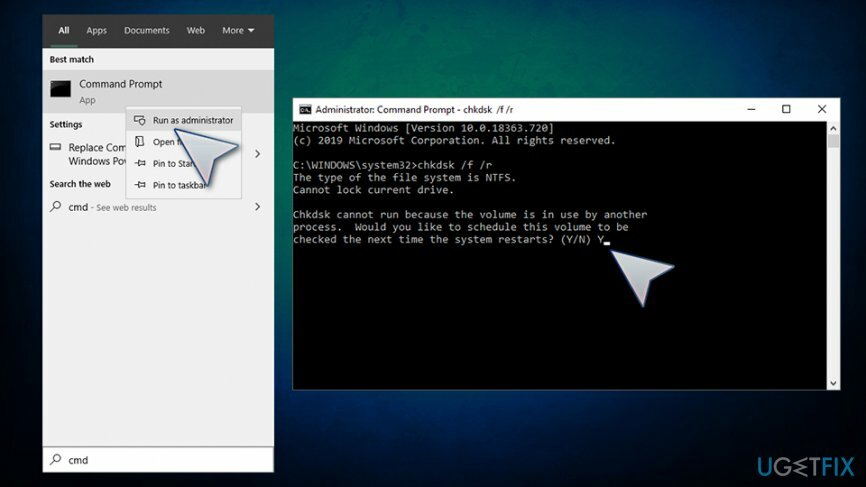
- Luk kommandoprompt og genstart pc'en – en scanning bør starte efter en genstart
Rette 4. Kør SFC-scanning
For at reparere beskadiget system skal du købe den licenserede version af Reimage Reimage.
Scanning af systemfilkontrol er en fantastisk måde at kontrollere et system for korruption. For at få adgang til forhøjet kommandoprompt igen:
- Start op Kommandoprompt med administratorrettigheder som forklaret ovenfor
- Indtast følgende kommando og tryk Gå ind:
sfc /scannow
- Vent, indtil Windows udfører en scanning og rapporterer fundet fejl
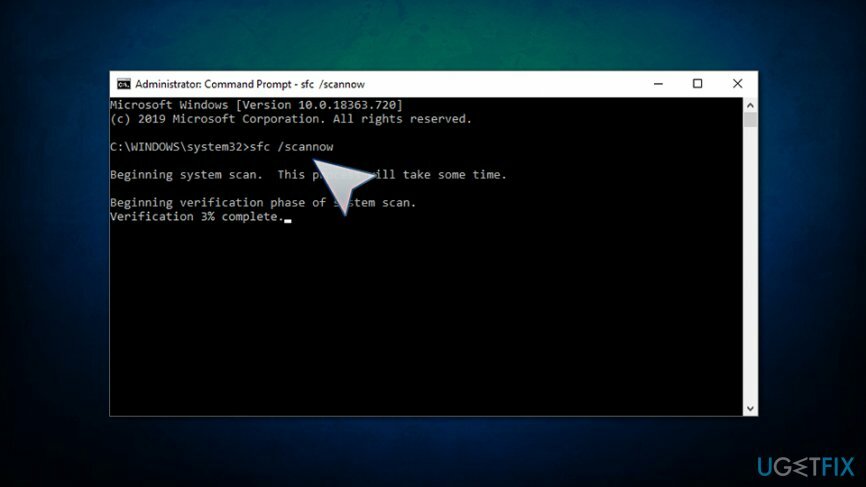
Ret 5. Scan din computer for malware
For at reparere beskadiget system skal du købe den licenserede version af Reimage Reimage.
Malware[3] kan forårsage alle mulige computerproblemer, inklusive BSOD'er. Derfor bør du sikre dig, at der ikke findes skadelig software på din enhed. Til det skal du scanne den med en tredjeparts antivirus eller bruge Windows Defender:
- Indtaste Sikkerhed ind i Windows søg og vælg Windows sikkerhed
- Klik på Virus- og trusselsbeskyttelse
- Vælge Scanningsmuligheder
- Plukke Fuld scanning og vælg derefter Scan nu
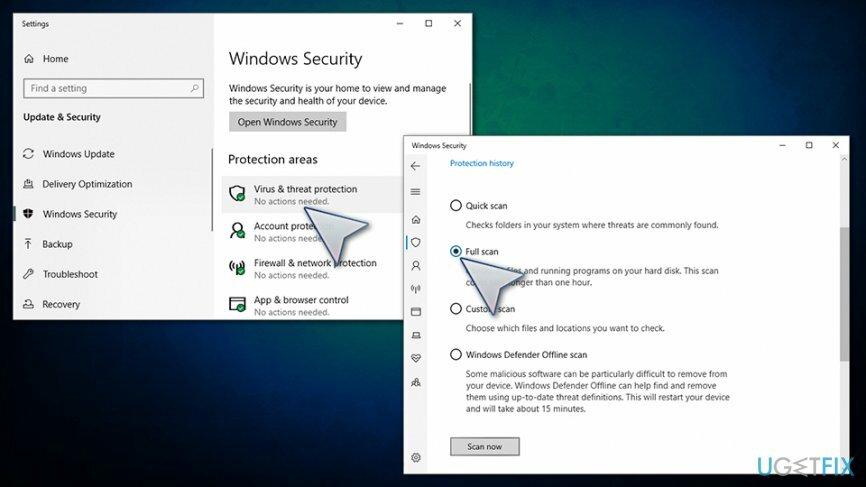
Ret 6. Brug diskoprydning
For at reparere beskadiget system skal du købe den licenserede version af Reimage Reimage.
Hvis du er ved at løbe tør for plads, kan Diskoprydning hjælpe dig med at forbedre situationen. Sådan gør du:
- Indtaste Diskoprydning ind i Windows-søgning, og tryk på Gå ind
- I det nyligt åbnede vindue skal du vælge elementer, du vil slette, såsom midlertidige internetfiler
- Vælg Okay
- Når bekræftelsesprompten vises, skal du klikke Slet filer
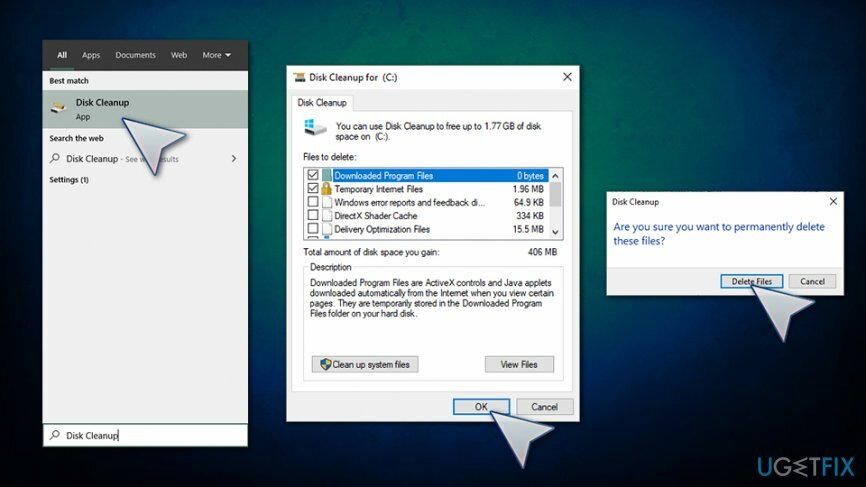
Reparer dine fejl automatisk
ugetfix.com-teamet forsøger at gøre sit bedste for at hjælpe brugerne med at finde de bedste løsninger til at eliminere deres fejl. Hvis du ikke ønsker at kæmpe med manuelle reparationsteknikker, skal du bruge den automatiske software. Alle anbefalede produkter er testet og godkendt af vores fagfolk. Værktøjer, som du kan bruge til at rette din fejl, er angivet nedenfor:
Tilbud
gør det nu!
Download rettelseLykke
Garanti
gør det nu!
Download rettelseLykke
Garanti
Hvis du ikke kunne rette din fejl ved hjælp af Reimage, skal du kontakte vores supportteam for at få hjælp. Fortæl os venligst alle detaljer, som du mener, vi bør vide om dit problem.
Denne patenterede reparationsproces bruger en database med 25 millioner komponenter, der kan erstatte enhver beskadiget eller manglende fil på brugerens computer.
For at reparere beskadiget system skal du købe den licenserede version af Reimage værktøj til fjernelse af malware.

For at forblive helt anonym og forhindre internetudbyderen og den regeringen fra at spionere på dig, bør du ansætte Privat internetadgang VPN. Det giver dig mulighed for at oprette forbindelse til internettet, mens du er fuldstændig anonym ved at kryptere al information, forhindre trackere, annoncer samt ondsindet indhold. Vigtigst af alt, vil du stoppe de ulovlige overvågningsaktiviteter, som NSA og andre statslige institutioner udfører bag din ryg.
Uforudsete omstændigheder kan opstå når som helst, mens du bruger computeren: den kan slukke på grund af strømafbrydelse, en Blue Screen of Death (BSoD) kan forekomme, eller tilfældige Windows-opdateringer kan maskinen, når du gik væk et par minutter. Som følge heraf kan dit skolearbejde, vigtige dokumenter og andre data gå tabt. Til gendanne mistede filer, du kan bruge Data Recovery Pro – den søger gennem kopier af filer, der stadig er tilgængelige på din harddisk, og henter dem hurtigt.